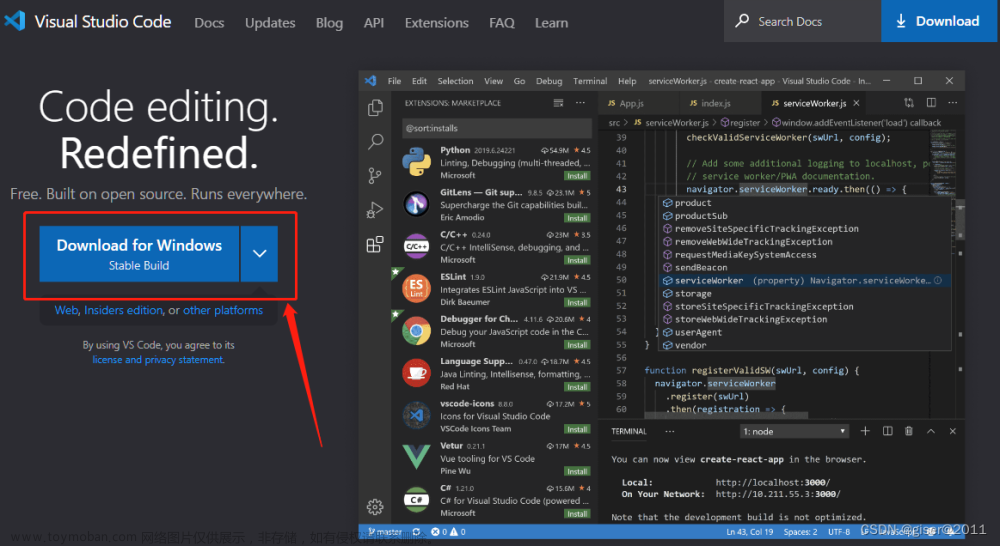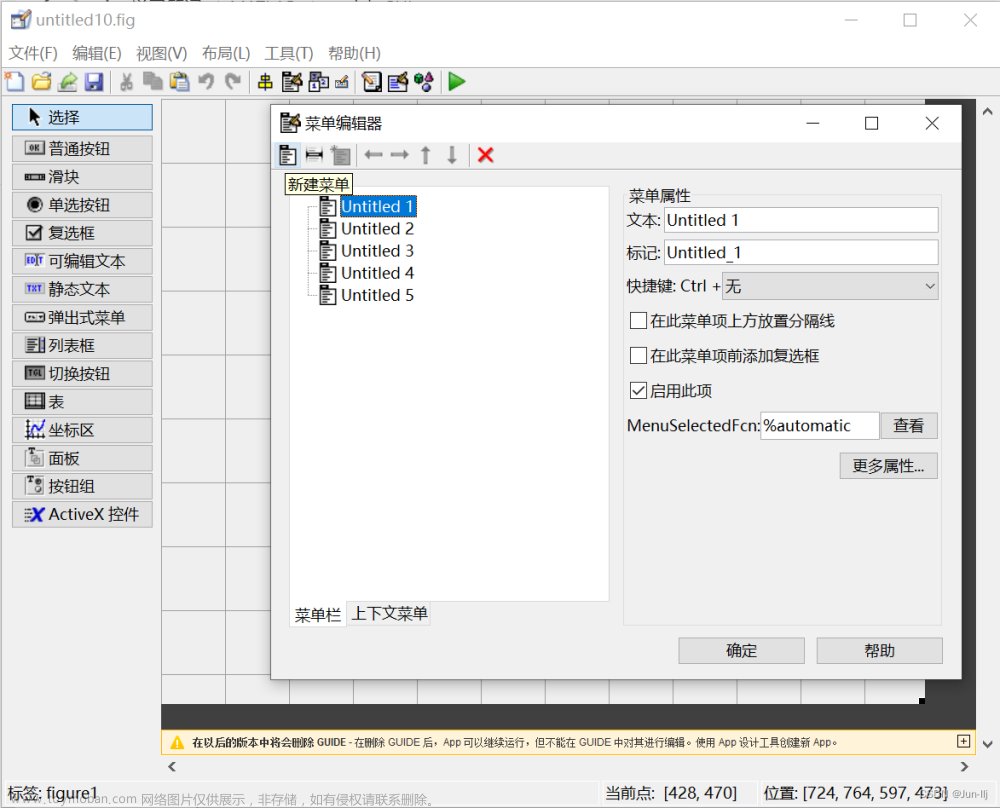在VSCode中编辑MATLAB文件(Windows/Ubuntu)
1.Windows下的配置
1.1.安装插件
插件:在vscode拓展商店下载
- MATLAB
- Matlab in VSCode


其他: - Windows环境(我的系统是win11)
- MATLAB2019b
- python3.7.9
1.2.插件配置
MATLAB插件下载后不用配置。
Matlab in VSCode需要进行相应的配置。
Windows用户需要安装用于 Python 的 MATLAB Engine API,详细细节官方提供了说明。https://ww2.mathworks.cn/help/matlab/matlab_external/install-the-matlab-engine-for-python.html
1.2.1.安装用于Python 的 MATLAB Engine API
1.2.1.1.验证配置
主要是检查Python和Matlab版本的版本匹配。有关详细信息,请参阅 MATLAB 产品(按版本)兼容的 Python 版本。
可以查找匹配已安装的MATLAB版本的Python版本,比如对于MATLAB2019b,兼容2.7、3.6、3.7的Python版本。
Python安装过程不赘述了。本人安装的Python3.7.9。
检查Python是否安装成功。
cmd或powershell输入python,出现版本信息即安装成功。
输入exit() 退出Python解释器
再在终端输入 pip show pip 查看pip是否安装成功。
要测试 Python 版本是 32 位还是 64 位,在 Python 提示符下输入以下代码:import sysprint(sys.maxsize > 2**32)
如果 Python 解释器是 64 位,则以下代码返回 True;如果是 32 位,则返回 False。
1.2.1.2.安装引擎 API

官方给出两种方式,使用pip进行安装的方式适用于MATLAB2022b以后的版本,对于我的2019b只能用setup.py进行安装。
找到MATLAB安装位置下的路径\extern\engines\python,可以看到python文件夹下含有setup.py文件。
在cmd或powershell输入cd matlabroot\extern\engines\python进入放置setup.py的位置;python setuo.py install安装 MATLAB Engine API 的 Python 设置脚本。
1.2.1.3.启动 MATLAB Engine
启动 Python。在 Python 提示符下键入以下命令,以导入 MATLAB 模块并启动引擎:import matlab.engineeng = matlab.engine.start_matlab()

测试引擎是否能够正常使用。
1.2.2.Matlab in VSCode插件设置
勾选Matlab Pybackend。
1.3.效果
以上步骤做完基本完成配置。下面看看效果。
- 画图

- 查看变量

- 打开MATLAB并编辑

2.Ubuntu下的配置
主要参考https://blog.csdn.net/luxin5321/article/details/125351757
2.1.安装插件
插件:在vscode拓展商店下载
- MATLAB
- Matlab Extension Pack
- Code Runner


其他:
- Ubuntu20.04
- MATLAB2022b
2.2.vscode配置
- ctrl+p打开命名行,或者点vscode左下角齿轮图标,点击“命令面板”;
- 输入
>settings.json,打开用户设置;
- 在json文件中添加,matlab相关路径记得改一下;
"matlab.mlintpath": "/usr/local/MATLAB/R2022b/bin/glnxa64",
"matlab.matlabpath": "/usr/local/bin/matlab",
"matlab.linterEncoding": "utf8",
"files.associations": {
"*.m": "matlab"
},
"code-runner.executorMap":{
"matlab": "cd $dir && matlab -nosplash -nodesktop -r $fileNameWithoutExt",
},
"code-runner.runInTerminal": true,
在最后一个大括号前插入就行,注意要在插入前的大括号前加个逗号。 文章来源:https://www.toymoban.com/news/detail-859578.html
文章来源:https://www.toymoban.com/news/detail-859578.html
- 保存
现在就可以在VSCode中正常运行.m文件了。文章来源地址https://www.toymoban.com/news/detail-859578.html
到了这里,关于【Matlab in VSCode】在VSCode中编辑MATLAB文件的文章就介绍完了。如果您还想了解更多内容,请在右上角搜索TOY模板网以前的文章或继续浏览下面的相关文章,希望大家以后多多支持TOY模板网!